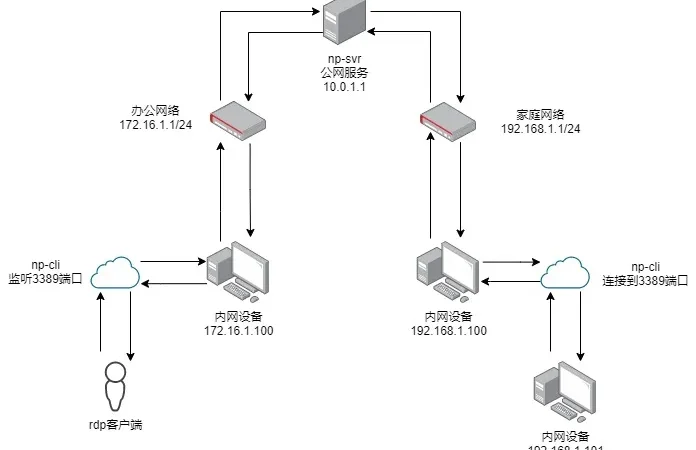目录导航
natpass简介
新一代NAT内网穿透+shell+vnc(暂未实现)工具,支持tcp隧道、shell隧道
工具原理
基于tls链接,protobuf进行数据传输,下面举例在办公网络穿透到家庭网络, 并通过rdp进行连接家庭网络下的某台windows设备
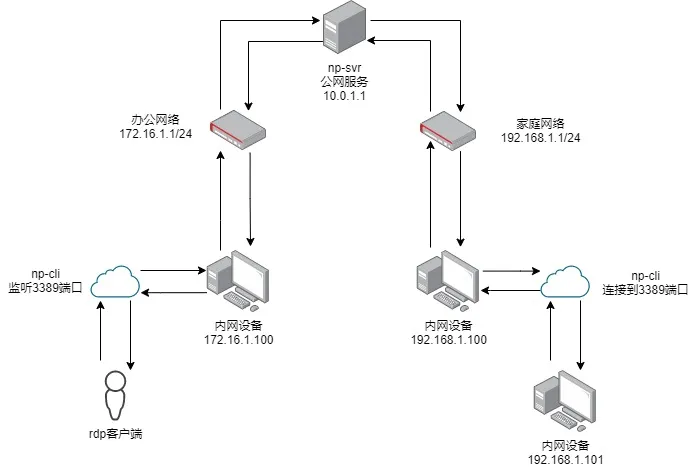
server端配置(10.0.1.1):
listen: 6154 # 监听端口号
secret: 0123456789 # 预共享密钥
log:
dir: /opt/natpass/logs # 路径
size: 50M # 单个文件大小
rotate: 7 # 保留数量
tls:
key: /dir/to/tls/key/file # tls密钥
crt: /dir/to/tls/crt/file # tls证书
家庭网络client配置(192.168.1.100):
id: home # 客户端ID
server: 10.0.1.1:6154 # 服务器地址
secret: 0123456789 # 预共享密钥,必须与server端相同,否则握手失败
log:
dir: /opt/natpass/logs # 路径
size: 50M # 单个文件大小
rotate: 7 # 保留数量
办公网络client配置(172.16.1.100):
id: work # 客户端ID
server: 10.0.1.1:6154 # 服务器地址
secret: 0123456789 # 预共享密钥,必须与server端相同,否则握手失败
log:
dir: /opt/natpass/logs # 路径
size: 50M # 单个文件大小
rotate: 7 # 保留数量
tunnel: # 远端tunnel列表可为空
- name: rdp # 链路名称
target: home # 目标客户端ID
type: tcp # 连接类型tcp或udp
local_addr: 0.0.0.0 # 本地监听地址
local_port: 3389 # 本地监听端口号
remote_addr: 192.168.1.101 # 目标客户端连接地址
remote_port: 3389 # 目标客户端连接端口号
工作流程如下:
- 办公网络与家庭网络中的np-cli创建tls连接到np-svr
- np-cli服务发送握手包,并将配置文件中的secret字段进行md5哈希
- np-svr等待握手报文,若等待超时则为非法链接,直接断开
- 办公网络客户机创建新连接到172.16.1.100的3389端口
- 172.16.1.100上的np-cli接收到新请求后创建新的link并生成链接id
- 172.16.1.100上的np-cli发送connect_request消息,告知连接类型和链接目标地址和端口
- np-svr转发connect_request消息至192.168.1.100上的np-cli
- 192.168.1.100上的np-cli接收到connect_request消息,根据请求信息创建链接到目标地址和端口
- 192.168.1.100上的np-cli根据链接创建结果返回connect_response消息
- np-svr转发connect_response消息至172.16.1.100上的np-cli
- 172.168.1.100上的np-cli接收到connect_response消息后根据是否成功来决定是否需要断开rdp客户端链接
- 链路打通,两端各自发送data消息到对应链路
natpass下载地址
①GitHub:
natpass_0.4.0_freebsd_386.tar.gz11.2 MB
natpass_0.4.0_freebsd_amd64.tar.gz11.4 MB
natpass_0.4.0_freebsd_arm.tar.gz10.7 MB
natpass_0.4.0_freebsd_arm64.tar.gz10.7 MB
natpass_0.4.0_linux_386.tar.gz11.2 MB
natpass_0.4.0_linux_amd64.tar.gz11.6 MB
natpass_0.4.0_linux_arm.tar.gz10.8 MB
natpass_0.4.0_linux_arm64.tar.gz10.7 MB
natpass_0.4.0_linux_mips.tar.gz10.5 MB
natpass_0.4.0_linux_mips64.tar.gz10.6 MB
natpass_0.4.0_linux_mips64le.tar.gz10.4 MB
natpass_0.4.0_linux_mipsle.tar.gz10.4 MB
natpass_0.4.0_netbsd_386.tar.gz10.8 MB
natpass_0.4.0_netbsd_amd64.tar.gz11.1 MB
natpass_0.4.0_netbsd_arm.tar.gz10.4 MB
natpass_0.4.0_netbsd_arm64.tar.gz10.3 MB
natpass_0.4.0_openbsd_386.tar.gz10.8 MB
natpass_0.4.0_openbsd_amd64.tar.gz11.1 MB
natpass_0.4.0_openbsd_arm.tar.gz10.4 MB
natpass_0.4.0_openbsd_arm64.tar.gz10.4 MB
natpass_0.4.0_windows_386.zip20.4 MB
natpass_0.4.0_windows_amd64.zip22 MB
natpass_0.4.0_windows_arm.zip19.9 MB
②云中转网盘:
此处仅提供Windows_amd64和Linux_amd64的包
yunzhongzhuan.com/#sharefile=9IpMQXN6_14039
解压密码:www.ddosi.org
natpass部署方法
首先需要准备一张tls证书,推荐使用阿里云或腾讯云的免费证书。
注:以下示例均在debian系统下进行,其他系统请自行查找相关系统命令, windows系统可通过services.msc命令进入系统服务管理面板进行服务管理。
server端部署
- 在服务器上下载并解压到任意目录
- 修改server.yaml配置文件,设置key和crt参数到你的证书所在路径
- 修改conf.d/conn.yaml配置文件,修改secret密钥,建议使用以下命令生成随机16位密钥
tr -dc A-Za-z0-9 < /dev/urandom|dd bs=16 count=1 2>/dev/null使用以下命令将np-svr注册为系统服务,其中-conf参数后跟配置文件所在路径,-user参数后为程序启动身份(建议使用nobody身份启动)
sudo ./np-svr -conf server.yaml -action install -user nobody将该服务设置为系统启动项,并启动服务
sudo systemctl enable np-svr sudo systemctl start np-svr远端部署
在远端机器上下载并解压到任意目录
修改client.yaml配置文件,设置id为remote,设置server地址,并删除以下配置#include tunnel.d/*.yaml
修改conf.d/conn.yaml配置文件,修改secret密钥,该密钥必须与服务器端保持一致
使用以下命令将np-cli注册为系统服务,其中-conf参数后跟配置文件所在路径,-user参数后为程序启动身份(建议使用nobody身份启动)
sudo ./np-cli -conf server.yaml -action install -user nobody将该服务设置为系统启动项,并启动服务
sudo systemctl enable np-cli sudo systemctl start np-cli本地部署
- 在本地机器上下载并解压到任意目录
- 修改client.yaml配置文件,设置id为local,设置server地址
- 修改conf.d/conn.yaml配置文件,修改secret密钥,该密钥必须与服务器端保持一致
- 修改tunnel.d目录下的tunnel配置文件,tunnel配置方法
- 使用以下命令将np-cli注册为系统服务,其中-conf参数后跟配置文件所在路径,-user参数后为程序启动身份(建议使用nobody身份启动)
sudo ./np-cli -conf server.yaml -action install -user nobody将该服务设置为系统启动项,并启动服务
sudo systemctl enable np-cli sudo systemctl start np-clitunnel隧道配置方法
所有隧道均为正向隧道,由连接发起方进行配置
tcp隧道
tcp隧道用于反向代理远程的任意服务,如rdp、ssh、http等
- name: rdp # 链路名称
target: that # 目标客户端ID
type: tcp # 连接类型tcp或udp
local_addr: 0.0.0.0 # 本地监听地址
local_port: 3389 # 本地监听端口号
remote_addr: 127.0.0.1 # 目标客户端连接地址
remote_port: 3389 # 目标客户端连接端口号
name: 该隧道名称,必须全局唯一target: 对端客户端IDtype: tcplocal_addr: 本地监听地址,如只允许局域网访问可绑定在局域网IP地址上local_port: 本地监听端口号remote_addr: 目标客户端连接地址,该地址为127.0.0.1时表示连接本机服务,也可连接局域网或广域网上的其他地址remote_port: 目标客户端连接端口号
shell隧道
shell隧道用于创建一个网页端的命令行操作页面
- name: shell # 链路名称
target: that # 目标客户端ID
type: shell # web shell
local_addr: 0.0.0.0 # 本地监听地址
local_port: 8080 # 本地监听端口号
#exec: /bin/bash # 运行命令
# windows默认powershell或cmd
# 其他系统bash或sh
env: # 环境变量设置
- TERM=xterm
name: 该隧道名称,必须全局唯一target: 对端客户端IDtype: shelllocal_addr: 本地监听地址,如只允许局域网访问可绑定在局域网IP地址上local_port: 本地监听端口号exec: 连接建立成功后的启动命令- 指定该参数:直接使用设定的命令运行
- linux系统:优先查找bash命令,若没有则查找sh命令,否则报错
- windows系统:优先查找powershell命令,若没有则查找cmd命令,否则报错
env: 进程启动时的环境变量设置
连接成功后即可使用浏览器访问local_port所对应的端口来创建shell隧道,
shell隧道
linux命令行效果
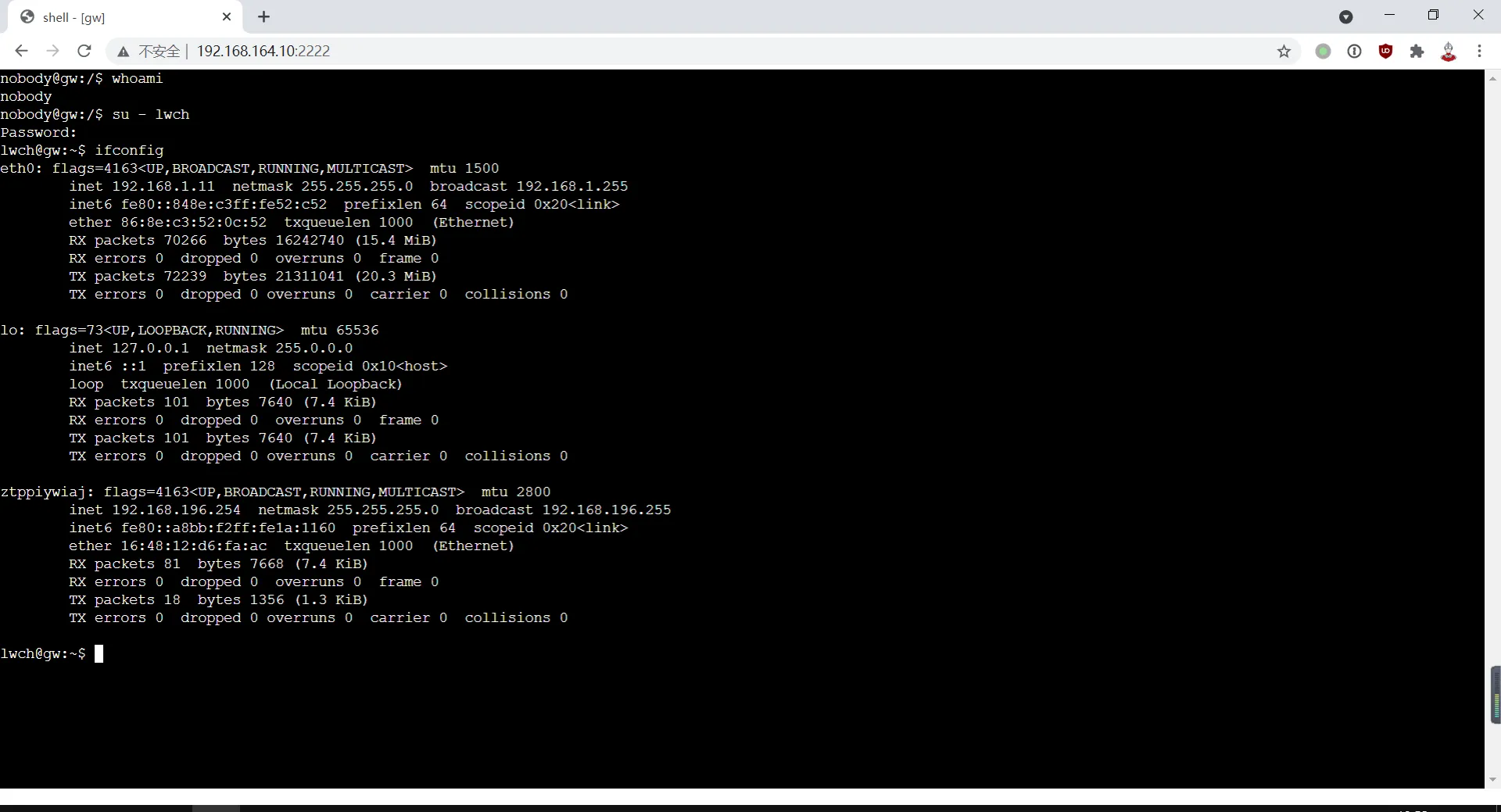
windows命令行效果
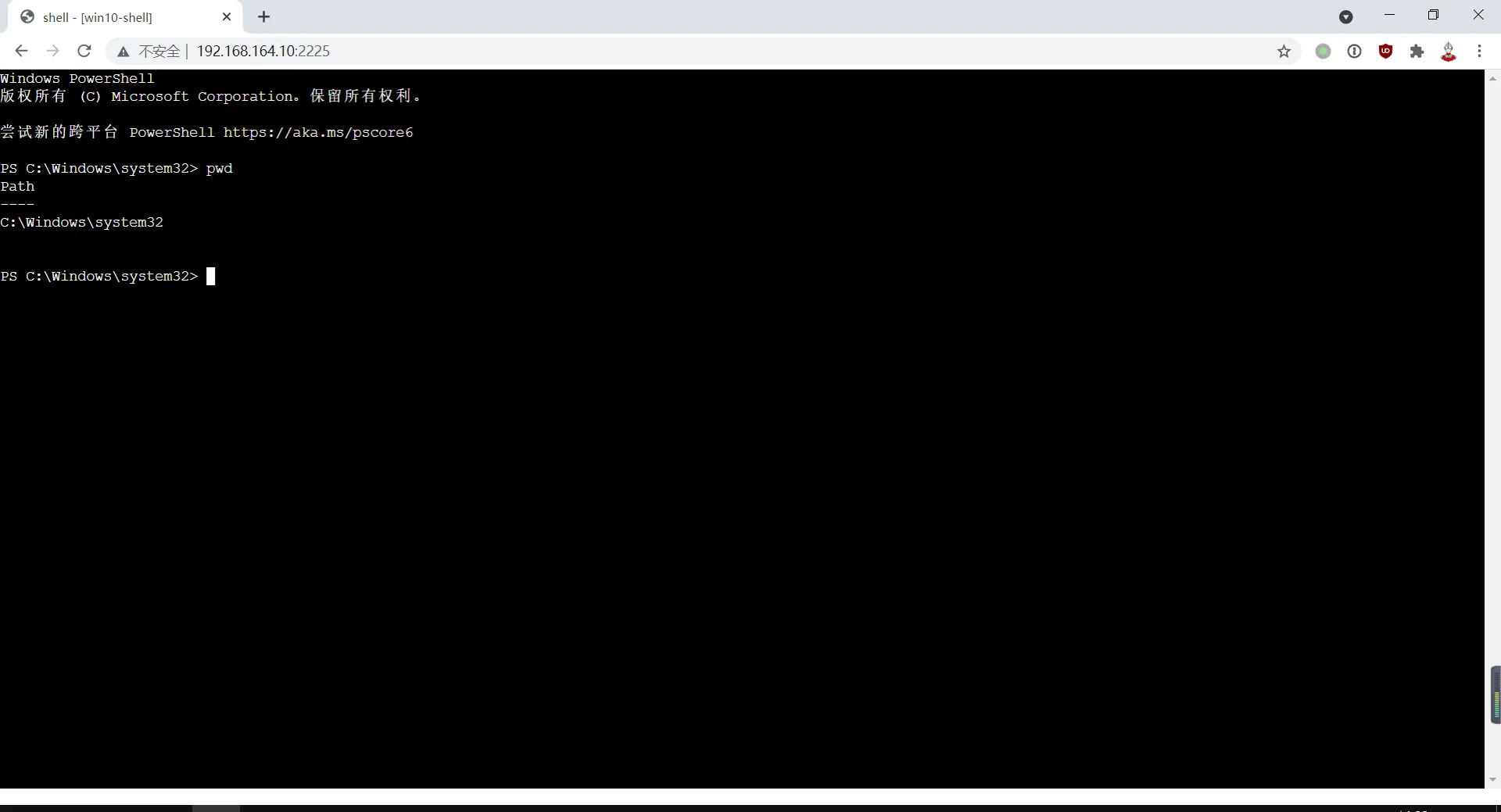
iperf3压测对比
使用相同参数,iperf3压测1分钟
# natpass10路复用,读写均为1s超时
[ ID] Interval Transfer Bitrate Retr
[ 5] 0.00-60.00 sec 70.0 MBytes 9.79 Mbits/sec 22 sender
[ 5] 0.00-60.02 sec 57.9 MBytes 8.10 Mbits/sec receiver
# frp10路复用stcp,tls
[ ID] Interval Transfer Bitrate Retr
[ 5] 0.00-60.00 sec 66.2 MBytes 9.26 Mbits/sec 31 sender
[ 5] 0.00-60.10 sec 57.7 MBytes 8.05 Mbits/sec receiver
TODO
支持include的yaml配置文件通用的connect、connect_response、disconnect消息- 所有隧道的portal页面
- 文件传输
- web远程桌面
- 流量监控统计页面,server还是client?